Kā atslēgt visu reklāmu TV ar Smart TV un IPTV set-top box
Es gribu, lai parādītu jums, kā atspējot reklāmas TV ar Smart TV, dodoties uz iestatījumiem un mainīt visus 1 DNS iestatījumi. Veids, lai bloķētu reklāmas viegli konfigurēt un lietot, un nodrošina nepieciešamo minimālo aizsardzību pret reklāmu, Pārgājiens un pikšķerēšanas, neatkarīgi no platformas. Nav nepieciešams instalēt jebkādu ārējos pieteikumus. To var izmantot jebkurā ierīcē. Šī metode izslēdz pilnīgi visas reklāmas savā televizorā, IPTV atskaņotāju, pārlūks un jebkuru citu pieteikumu. nav svarīgi, ko jūsu TV: SONY, Xiaomi, Samsung, LG, Android, uc.
Un so, Atspējot reklāmu, skaitītāji un pikšķerēšanas vietnes TV ar Android (Android TV Box, et al. IPTV spraudnis) veiciet šādas darbības::
- Iet uz Settings
- Noklikšķiniet uz cilnes "Network", un atlasiet Papildu iestatījumi.
- Atvienojiet sviru ", lai iegūtu IP automātiski" un ritiniet uz leju, lai apakšā. Kur «DNS» līnija, noklikšķiniet uz tā un ievadiet DNS adresi «176.103.130.130» и «DNS 2» 176.103.130.131. Nospiediet pogu «OK».
Tagad jūsu televizorā vai TV pierīci par Android nav reklāmu.
Setting off reklāma TV ar Android OS WiFi savienojumu:
- Android izvēlnes, noklikšķiniet uz "Settings".
- Uzklikšķiniet uz uzrakstu «Wi-Fi». Ekrāns ar pieejamo tīklu sarakstā
- Ilgi nospiediet uz pašreizējo tīklu, dodieties uz, kur klikšķis "Edit tīkls".
Dažās ierīcēs, jums var būt nepieciešams uzklikšķināt uz "Advanced Settings". Lai varētu mainīt DNS iestatījumus, Jums ir nepieciešams, lai pārslēgtos, "IP Settings", kas "Custom". - Tagad jūs varat mainīt lauku «DNS 1» un «DNS 2". Ievadiet tos nākamajā:
176.103.130.130
176.103.130.131
Setting off reklāma Android TV ar mobilo savienojumu (Android 9+)
Uz TV vai TV set-top box uz Android versiju 9 un uz augšu, jūs varat iestatīt off reklāmu šādi::
- Atveriet "Settings» Android.
- "Tīkls un internets" > "Advanced".
- Izvēlieties sadaļu "Personas DNS serveris".
- Ierakstiet šādu līniju ar "Host nosaukums personīgo DNS servera pakalpojumu sniedzēja":
176.103.130.131
Izslēdzot visas reklāmas par Samsung Smart TV
Nav svarīgi, cik jūsu Smart TV sērija, darbojas vienādi gan, vienīgā lieta, ka izvēlne var atšķirties. Ja fotoattēls nesakrīt ar Samsung televizoru, ishiite pēc nosaukuma (intuitīvi).
- Atveriet "Settings", tad "Network".

- Pirmais punkts izvēlnē "Tīkla statuss".

- Ritiniet uz leju un noklikšķiniet uz "Settings IP».

- "DNS Settings", noklikšķiniet uz "ieiet manuāli" un ievadiet «176.103.130.130».

- Nospiediet «ok» un skatīties TV bez reklāmām .
Atslēgt reklāmas LG Smart TV
- Atveriet iestatījumus.
- Noklikšķiniet uz / cilnes Network Connection.
- Papildu iestatījumi.
- Noņemiet atzīmi "Automātiski pieslēgties".
- Apakšā, kur DNS ievadiet to «176.103.130.130».
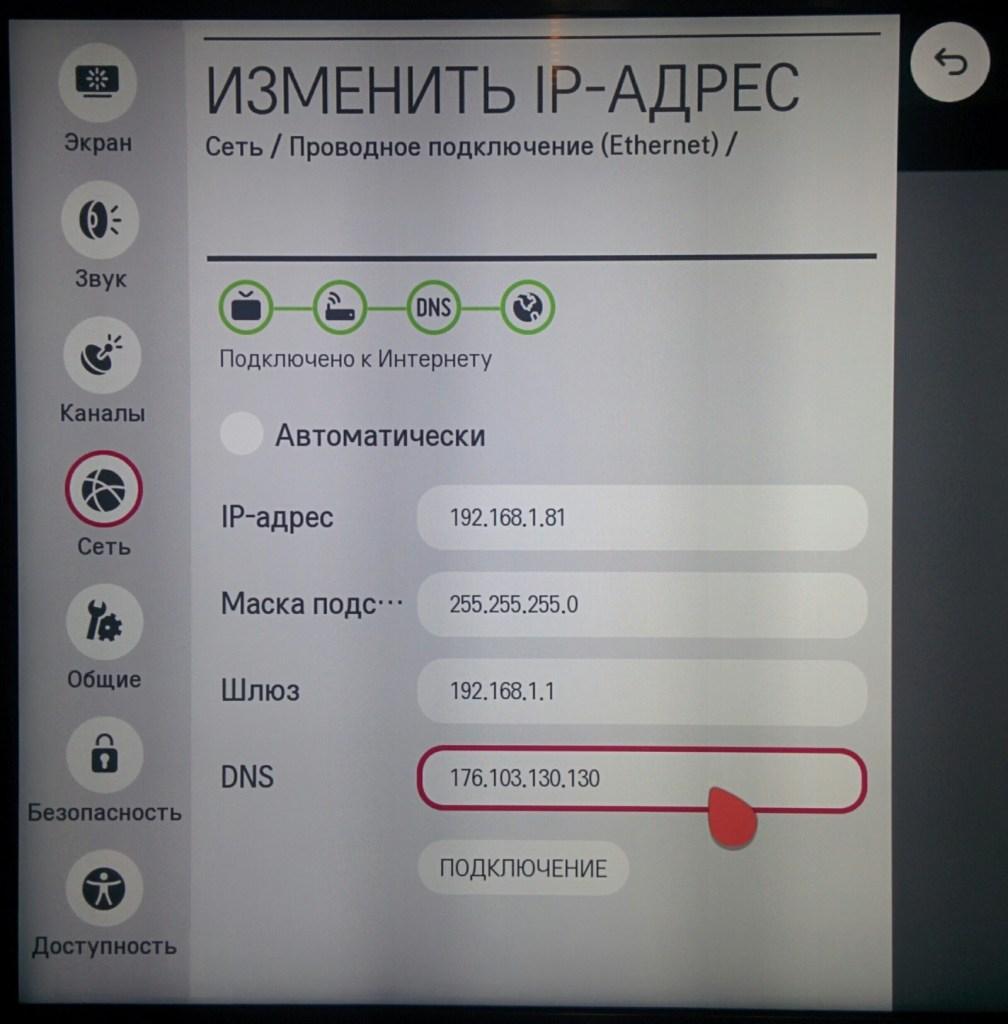
Ja televizoram nav iepriekš minētos norādījumus, neuztraucieties, un mēģināt atrast DNS iestatījumus pats. Kad jums atrast tos, ieiet DNS 176.103.130.130 и «DNS 2» 176.103.130.131.
Mēs augstu vērtējam jūsu privātumu pāri visam.
DNS 176.103.130.130 и «DNS 2» 176.103.130.131 Tas pasargā jūs no tiešsaistes izsekotājos, sistēmu analītiķi, ka uzglūnēt tīmeklī un mēģināt izsekot jūsu darbībām. Dabiski, Tas tiek darīts bez reģistrēšanas lietotāja darbību.
DNS 176.103.130.130 и «DNS 2» 176.103.130.131 nepieļaut video reklāmas, reklamējat iecienītākajām programmām, spēles un par jebkuru mājas lapā. Desmitiem parametru iestatījumiem pieejami un atjaunina regulāri, nodrošinot augstas kvalitātes filtrācijas.

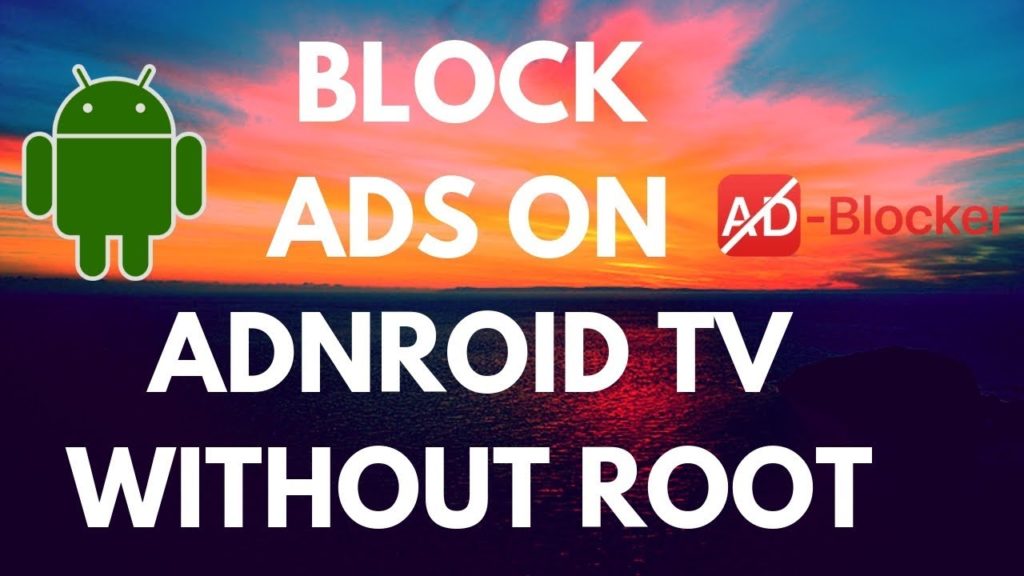


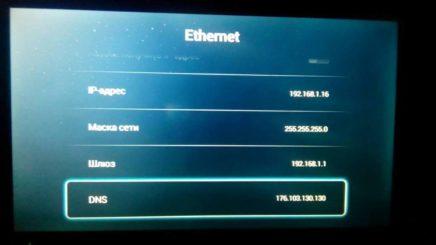





![[Android TV Apps]: Amazon Prime Video](https://hdbox.ws/wp-content/uploads/2020/03/2hdbox-520x245.jpg)
